
КАТЕГОРИИ:
Архитектура-(3434)Астрономия-(809)Биология-(7483)Биотехнологии-(1457)Военное дело-(14632)Высокие технологии-(1363)География-(913)Геология-(1438)Государство-(451)Демография-(1065)Дом-(47672)Журналистика и СМИ-(912)Изобретательство-(14524)Иностранные языки-(4268)Информатика-(17799)Искусство-(1338)История-(13644)Компьютеры-(11121)Косметика-(55)Кулинария-(373)Культура-(8427)Лингвистика-(374)Литература-(1642)Маркетинг-(23702)Математика-(16968)Машиностроение-(1700)Медицина-(12668)Менеджмент-(24684)Механика-(15423)Науковедение-(506)Образование-(11852)Охрана труда-(3308)Педагогика-(5571)Полиграфия-(1312)Политика-(7869)Право-(5454)Приборостроение-(1369)Программирование-(2801)Производство-(97182)Промышленность-(8706)Психология-(18388)Религия-(3217)Связь-(10668)Сельское хозяйство-(299)Социология-(6455)Спорт-(42831)Строительство-(4793)Торговля-(5050)Транспорт-(2929)Туризм-(1568)Физика-(3942)Философия-(17015)Финансы-(26596)Химия-(22929)Экология-(12095)Экономика-(9961)Электроника-(8441)Электротехника-(4623)Энергетика-(12629)Юриспруденция-(1492)Ядерная техника-(1748)
Основні теоретичні відомості. Лабораторна робота №9. Створення та опрацювання текстових структурованих документів засобами MS Word
|
|
|
|
Лабораторна робота №9. Створення та опрацювання текстових структурованих документів засобами MS Word
Дніпродзержинськ 2010
Модуль1 Частина 2
До виконання лабораторних робіт
МЕТОДИЧНІ ВКАЗІВКИ
з дисципліни “Економічна інформатика”
для студентів спеціальностей
6.030508 “Фінанси”, 6.030509 “Облік та аудит”
денної та заочної форм навчання
Затверджено редакційно - видавничою
секцією науково-методичної ради ДДТУ Протокол № 8 від 20.05. 2010р.
Методичні вказівки до виконання лабораторних робіт з дисципліни “Економічна інформатика” Модуль 1 Частина 2 для студентів спеціальностей 6.030508 “Фінанси”, 6.030509 “Облік та аудит” денної та заочної форм навчання, Укладачі: Кармазіна В. В., Нужна С. А. – Дніпродзержинськ: ДДТУ, 2010. – 57 с.
Укладачі: В. В. Кармазіна, к.ф.–м.н.доцент
С. А. Нужна, ст. викладач,
Відповідальний за випуск: зав. каф. Карімов І. К., канд. фіз.-мат. наук.
Рецензент: Авраменко В. І., канд. техн. наук.
Затверджено на засіданні кафедри інформатики та інформаційних технологій (протокол № 8 від 31.08.2010 р.)
Методичні вказівки призначені для студентів спеціальностей 6.030508 “Фінанси”, 6.030509 “Облік та аудит” денної та заочної форм навчання. Методичні вказівки містять інструкції до виконання лабораторних робіт другої частини першого модуля, в яких наведено тема, мета, теоретичні відомості та порядок виконання кожної роботи. Методичні вказівки можуть бути також використані при самостійному вивченні студентами тем ”Створення та опрацювання текстових структурованих документів засобами MS Word” та деяких особливостей роботи з електронними таблицями Microcoft Excel.
ЗМІСТ
| № роботи в робочій програмі дисципліни | Тема | Стор. |
| №9 | Створення та опрацювання текстових структурованих документів засобами MS Word | |
| №10 | Створення, редагування та форматування електронних таблиць в середовищі MS Excel | |
| №11 | Організація обчислень в MS Excel, робота з формулами та стандартними функціями | |
| №12 | Створення, редагування та форматування графіків і діаграм в середовищі Excel | |
| №13 | Розв’язання економічних задач з використанням електронних таблиць Excel (окремі методичні вказівки ) | |
| №14 | Аналіз даних у середовищі MS Excel з використанням Мастера сводных таблиц. | |
| №15 | Створення та опрацювання баз даних засобами MS Excel. |
Мета роботи: знайомство зі структурою документів великого обсягу, набуття практичних навичок по використанню стилі форматування, створення їх та редагування, створення змісту.
Стиль – це набір параметрів форматування, який застосовують до тексту документа для швидкої зміни його зовнішнього вигляду. Стиль використовується як одне ціле і має власне ім’я. Стилі дають змогу в одній дії застосовувати відразу весь набір атрибутів форматування, стандартизувати оформлення документів, скоротити термін їх створення. Застосування стилів дозволяє упорядкувати документ. При цьому заголовки, основний текст і списки усіх частин документу будуть мати однаковий вигляд.
Стилі містяться у файлі документа разом з його текстом. Таким чином, у кожного документа може бути власний набір стилів, а стилі з одним ім’ям у різних документах можуть мати неоднакові характеристики. При створенні нового документа Word задає за замовчуванням стиль „ Обычный ”.
Всі стилі належать до спеціальної таблиці стилів. Розрізняють стиль символів, абзаців, заголовків, текстів, анотацій, приміток, номерів сторінок тощо.
Стиль абзацу можна застосувати до одного або декількох абзаців та до документа вцілому. Стиль символу можна застосувати як до частини абзацу (символа, слова, речення), так і до цілого абзацу (абзаців) або до всього документа. Однак цей стиль застосовується, як правило, тільки коли потрібно виділити частину абзацу. Зазначені види стилів відрізняються, насамперед, набором елементів форматування, які в них можна включати.
Розрізняють вбудовані стилі та стилі користувача. Перші призначені для форматування стандартних складових документа. Їх можна модифікувати, але не вилучати. Власні стилі користувачі створюють безпосередньо або шляхом модифікування наявних.
Використані в документі стилі зберігаються у списку Стили и форматирование області завдань, що активізується командою Формат Þ Стили и форматирование. Тут можна переглянути всі стилі, використані стилі активного документа, тільки стилі абзаців або тільки стилі, створені користувачем.
Якщо вказівник миші помістити на ім’я одного зі стилів, то на екрані з’явиться підказка з переліком елементів форматування, доступних у цьому стилі, а також кнопка, що відкриває меню стиля. На рис. 1 наведено опис стандартного стилю Заголовок 2.
Після створення документа в цьому списку буде чотири стилі Обычный, Заголовок 1, Заголовок 2, Заголовок 3.
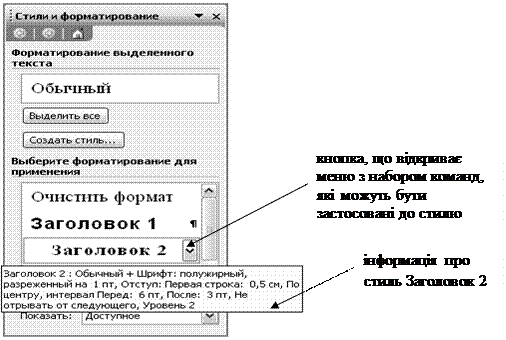
Рис.1 – Область завдань Стили и форматирование
Стильове оформлення документа варто виконувати перед введенням тексту або відразу після введення його першого абзацу. Під час введення чергового абзацу йому привласнюється стиль попереднього абзацу. Застосовувати стильове оформлення можна також після введення всього документа або групи його абзаців. У цьому разі абзац, групу абзаців або весь текст документа варто спочатку виділити і клацнути на імені одного з представлених стилів у області завдань. Після цього виділений текст буде відформатований обраним стилем.
Вибрати стиль можна також за допомогою списку, що активізується кнопкою Стиль панелі інструментів Форматирование, або сполученням клавіш Ctrl+Shift+S.
Користувач може створювати новий і модифікувати будь-який наявний стиль, вилучати стиль із таблиці стилів, а також автоматизувати процесс стильвого оформлення документа.
Під час роботи з текстовими документами користувач може не тільки створювати нові стилі, а й редагувати існуючі. Для цього використовується меню стилів, список яких виводиться на панелі Форматирование и стили Области зада, що надає можливість;
· виділити всі абзаци тексту, до яких був застосований цей стиль, після вибору команди Выделить все вхождения;
· здійснити редагування існуючого стилю за допомогою діалогового вікна Изменение стиля (рис.2) яке дозволяє вносити зміни до параметрів стилю за допомогою піктограм панелі інструментів Форматирование та кнопки Формат;
· вилучити стиль зі списку стилів за допомогою команди Удалить;
· вибрати команду Обновить в соответствии с выделенным форматом і відредагувати текстові фрагменти, які були виділені після виконання команди Выделить все вхождения.

Рис.2– Діалогове вікно Изменение стиля
У програмі Word користувачеві надається можливість створити власний стиль для його подальшого використання під час роботи з документом. Це відбувається через команди Формат Þ Показать формати-рование. Далі в Области задач Стили и форматирование натиснути кнопку Создать стиль.
На екрані відобразиться діалогове вікно Создание стиля, в якому потрібно вказати:
· у полі Имя – назву нового стилю;
· у списку Стиль – об’єкт застосування стилю форматування: абзац, символ або таблиця;
· у списку Основан на вибрати існуючий стиль, на основі якого буде створено новий. У цьому разі можна не визначати всіх параметрів стилю, а лише змінити деякі. Якщо потрібно створити стиль з самого початку, у списку необхідно вибрати пункт (нет);
· у списку Стиль следующего абзаца визначається стиль, який буде застосовуватися до наступного абзацу тексту. Таким чином користувачеві надається можливість створити послідовність стилів;
· у рамці Форматирование за допомогою відповідних кнопок та списків, що розкриваються, є можливість визначити параметри форматування символів та абзаців тексту;
· у вікні Образец можна переглянути зразок створеного стилю на основі поточного абзацу, під вікном перегляду виводиться назва стилю, а також вся інформація щодо параметрів стилю;
· за допомогою кнопки Формат викликається одне зі спеціальних діалогових вікон: Шрифт..., Абзац..., Табуляция..., Граница..., Язык..., Рамка..., Нумерация..., Сочетание клавиш..., призначених для внесення відповідних змін, які автоматично передаються у діалогове вікно Создание стиля.
Внаслідок формування нового стилю його назва з’явиться у списку стилів і користувач зможе застосувати його під час роботи з документом: для цього потрібно розташувати курсор у будь-якому місці абзацу і двічі клацнути мишею на назві стилю у їх списку.
Схему документа Word, тобто необхідні заголовки створюють у режимі структури. Для переходу в цей режим достатньо натиснути відповідну кнопку, яка розташована ліворуч горизонтальної лінійки прокручування. У цьому режимі можна переглядати, створювати або змінювати структуру документа. Під структурою документа слід розуміти ієрархію заголовків та відповідних розділів тексту.
Для роботи зі структурою документа використовується спеціальна панель інструментів (рис.3). За допомогою піктограм цієї панелі можна впорядкувати заголовки в тексті.

Рис.3 – Панель інструментів Структура документа
Послідовність роботи з форматуванням структурованого текстового документа така:
· створити новий документ та ввести текст документу стилем Обычный;
· виконати команди Вид Þ Структура;
· оформити усі назви розділів, підрозділів, глав, параграфів майбутнього документа тощо в стилі Заголовок 1 – заголовком першого рівня;
· для зниження рівнів заголовків встановити курсор в середині цих фраз і натиснути клавішу Tab або кнопку Понизить уровень на панелі інструментів Структура. Абзаци відформатуються стилем Заголовок 2;
· послідовне зниження рівня абзацу призводить до оформлення стилем Заголовок 3, 4 тощо. Для підвищення рівня заголовка натиснути комбінацію клавіш Shift+Tab або кнопку Повысить уровень на панелі інструментів Структура;
· наприкінці документ набуде вигляду, як на рис.4.
Для впорядкування складних структурованих документів користувачам MS Word надається можливість швидкого створення змісту за допомогою спеціальних інструментів.
Зміст документа можна створити тільки для структурованого документа, тобто із заголовками в стилях Заголовок 1, 2, 3 тощо.
Для створення змісту необхідно перейти в початок або кінець документа та вставити розрив сторінки командою Вставка Þ Разрыв Þ Со следующей страницы. Далі перемістити текстовий курсор на нову сторінку і обрати стиль Обычный. На чистій сторінці виконати команду Вставка Þ Ссылка Þ Оглавление и указатели. В однойменному діалоговому вікні перейти на вкладку Оглавление – обрати придатнийформат і задати необхідні параметри: уровень заголовков, заполнитель между текстом оглавления и номерами страниц.

Рис.4 – Остаточний вигляд структурованого текстового документа в режимі структура
Виконання команди Оглавление и указатели з використанням стандартних стилів заголовків зводиться до збору тих заголовків, яким призначені стилі Заголовок 1 – Заголовок 9. Оцінити, як буде виглядати зміст, та які заголовки ввійдуть до нього, можна в режимі перегляду структури документа.
У зміст рідко включають заголовки всіх рівнів. Повний зміст, що включає назви всіх частин документів, виглядає занадто великим. У ньому важко орієнтуватися. Оптимальне співвідношення – 3 рівні заголовків.
Нижче показано приклад (рис. 5) створення змісту тексту про склад та структуру програмного забезпечення персонального комп’ютера.
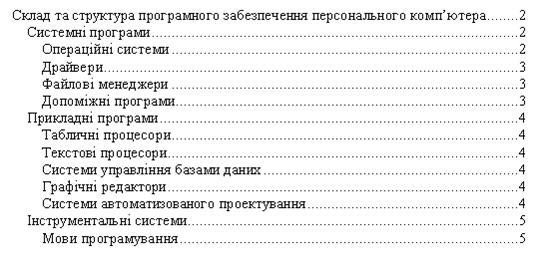
Рис. 5 – Поле змісту структурованого документа з номерами сторінок
|
|
|
|
|
Дата добавления: 2014-10-31; Просмотров: 568; Нарушение авторских прав?; Мы поможем в написании вашей работы!